当Internet恢复模式无法使用Mac时,它可能非常令人担忧,尤其是当您可能遇到其他问题时。
恢复模式是Apple的内置智能恢复系统,旨在帮助您修复内部存储,控制安全策略,还原文件,重新安装MACOS或传输文件。它是解决Macs遇到的各种问题的有用工具,因为它在MACOS启动之前启动。
MacOS通过Internet实质上是一种基于Internet的恢复模式的演绎,它通过您的Internet连接直接从Apple的服务器加载所有恢复实用程序 - 如果正常恢复模式无法访问,则非常有用。但是,如果您不能启动它,请不要惊慌。我们将引导您完成可能的原因,当然,最重要的是,解决问题的解决方案技巧。
确定您的Mac不会启动到恢复模式的确切原因或Internet恢复模式无法正常工作可能会很具有挑战性,但是以下是一些常见原因:
- 您正在以错误的方式启动
- 键盘损坏
- 腐败的分区
- 系统或软件故障
- 互联网问题或服务器问题
因此,请按照下面的提示进行操作,我们将立即通过Internet成功将您的Mac恢复到MacOS恢复中。
故障排除提示:Mac上的Internet恢复不起作用
1。检查您正在使用的方法
在我们冒险进入更复杂的技巧之前,让我们首先检查您是否使用正确的方法来访问恢复模式。这是一个普遍的错误,所以让我们花一点时间来排除这一点。
在基于英特尔的Mac上:
- 转到Apple主菜单并关闭。
- 正常地将Mac供电,但请按命令 - r键一起。
在Mac上使用Apple Silicon:
- 从主菜单中,选择关闭。
- 按下电源按钮,直到启动磁盘选项加载后才发布。
在基于英特尔的Mac上,如果这不起作用,则Internet恢复模式应自动启动,但是在具有Apple Silicon的Mac上,Internet恢复模式已与标准MacOS恢复相结合。
如果这是您没有运气的方法,请前往下一个提示。
2。检查键盘
当电源按钮或命令 - R不起作用以重置Mac时,我们需要排除键盘问题。
您最近放下笔记本电脑了吗?液体洒在键盘上吗?如果您使用的是蓝牙键盘,请检查连接是否良好或不需要充电。
您可以从顶部蓝牙菜单打开和关闭蓝牙,或者尝试完全断开连接并修复它。
如果不责怪键盘问题,请前往下一个建议。
3。运行一些Mac维护
在进行进一步之前,运行一些一般的Mac维护可以帮助您解决并解决基本问题。维护一词通常会使用户进入恐慌模式,但这并不复杂,尤其是如果您使用专用应用程序,例如Apple公证的工具清洁工。
该应用程序的维护模块是专门用于此类任务的。通过选择各种任务,您可以优化MACOS,提高驱动器性能并修复许多应用程序错误。
以下是:
- 打开应用程序(免费下载这里)。
- 单击维护>查看所有任务。
- 选择要从列表中运行的任何任务,但是对于此特定任务,请确保还选择维修磁盘权限。
- 单击运行。

此提示可能会完全解决您的问题,但是如果没有解决,请尝试下面的下一个提示。
4。检查您的Wi-Fi
您需要稳定的Internet连接才能启动到Mac Internet恢复或标准MACOS恢复,因此让我们花点时间确保您没有Wi-Fi问题:
- 从顶级Wi-Fi菜单中打开和关闭Wi-Fi。
- 重置您的Wi-Fi路由器。
- 使用以太网电缆。
- 尝试其他网络。
- 致电您的服务提供商并检查已知服务问题。
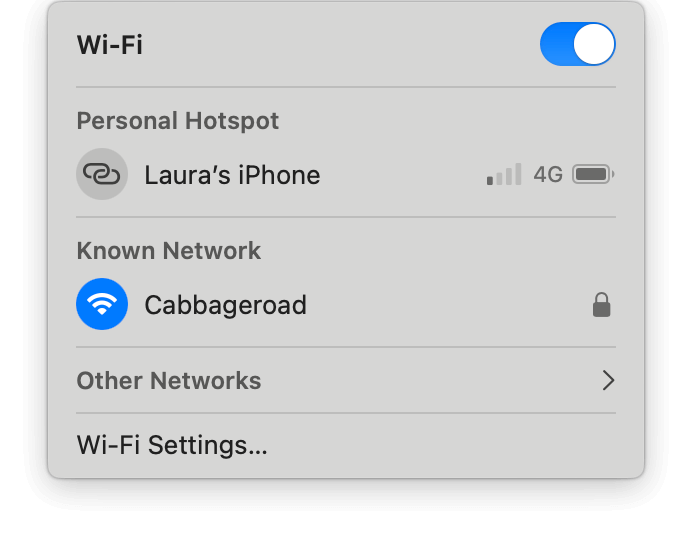
5。重置您的SMC
SMC中的故障,可以管理电源,风扇和电池之类的东西,这可能是您问题的原因。值得庆幸的是,我们可以迅速重置。
这是在基于英特尔的Mac上进行操作的方法:
- 从主苹果主菜单中关闭Mac。
- 等待几分钟。
- 按下键盘左侧的以下键
- 移动 - 控制 - 选项和主电源按钮。
- 保持十秒钟。
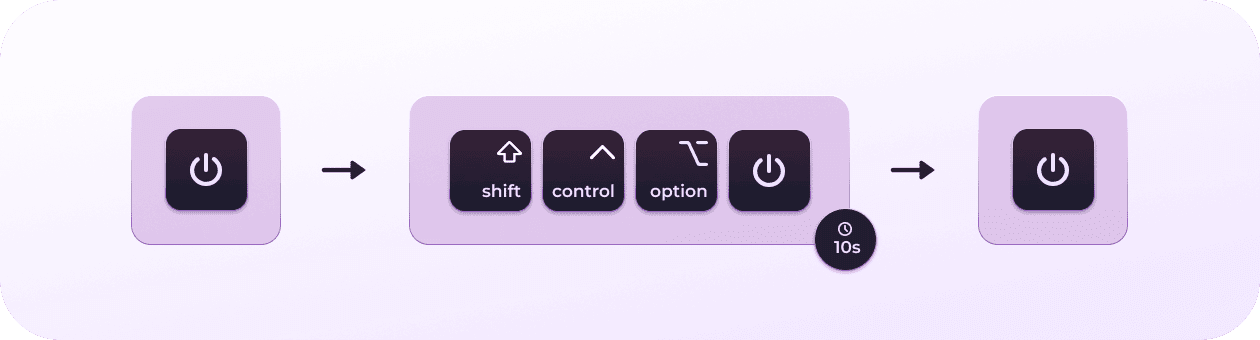
在带有Apple Silicon的Mac上,您无法正式重置SMC,但是据报道将Mac关闭并重新启动具有类似的效果。
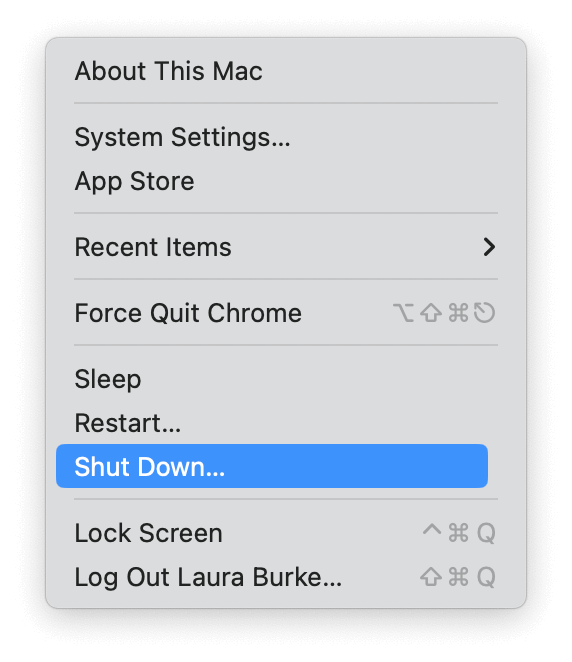
6。使用后备恢复模式
在带有Apple Silicon的Mac上,当Mac Internet恢复不起作用时,您可以输入称为后备恢复模式(FROS)的东西。
较新的M系列MAC包含一个后备分区,您可以从中启动恢复模式,以免恢复分区损坏。
但是,要使用它,您需要至少一次更新一次Mac。让我们看一下如何启动它:
- 正常关闭Mac。
- 快速双压,然后按住您的触摸ID按钮。
- 一旦看到加载启动选项,就可以将其发布。
- 按选项,然后继续加载MACOS实用程序。
一旦在后备恢复模式下成功,您就可以重新安装MACOS或从时光机还原。唯一的区别是,在FROS中,您无法修改启动安全设置。
7。安全模式
最终的选择是尝试将其启动到安全模式,这可能有用,因为这有助于验证您的启动磁盘并修复任何目录问题,从而可以解决无法启动Internet恢复模式。
根据您的模型,方法会有所不同。阅读完整的苹果指南这里。
当您的Mac不进入恢复模式时,这肯定会令人沮丧。但是,从上面的提示中可以看到,您可以做很多事情来对其进行故障排除。
